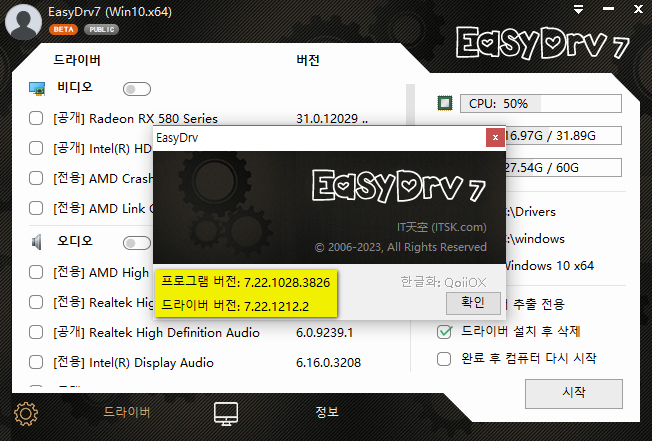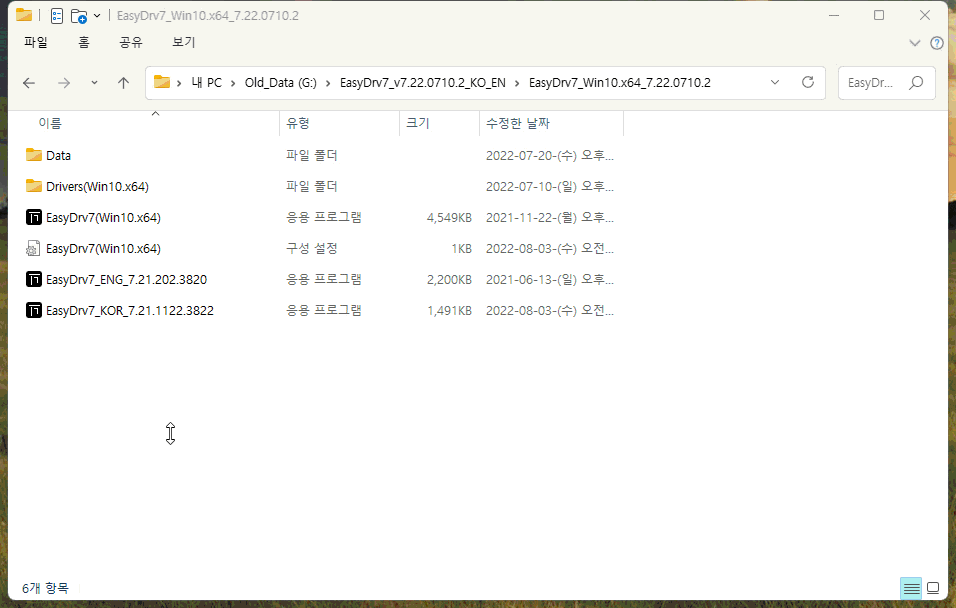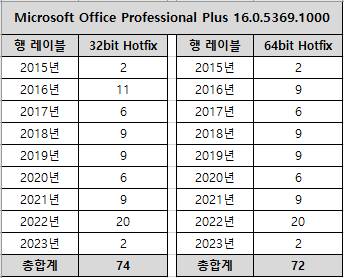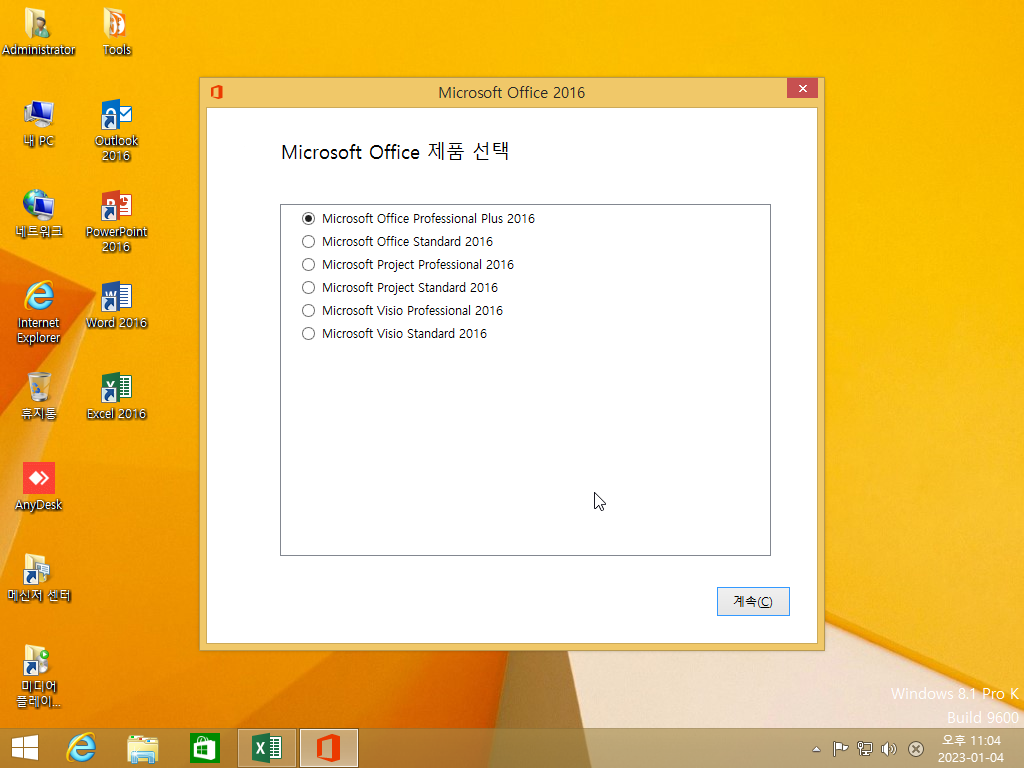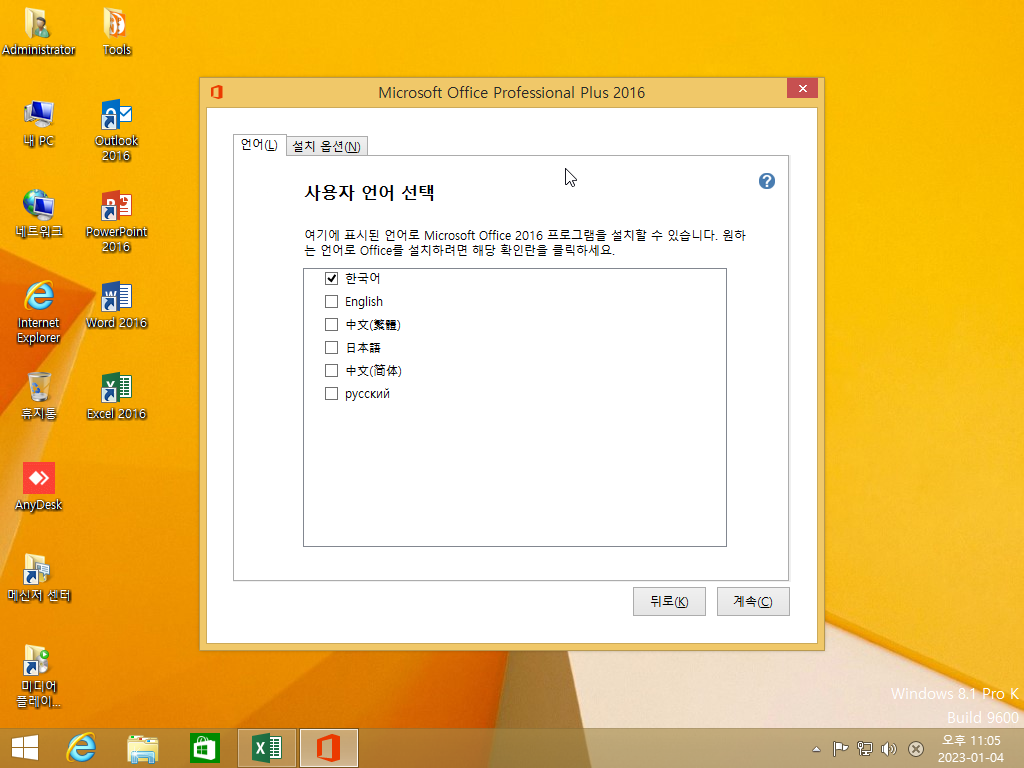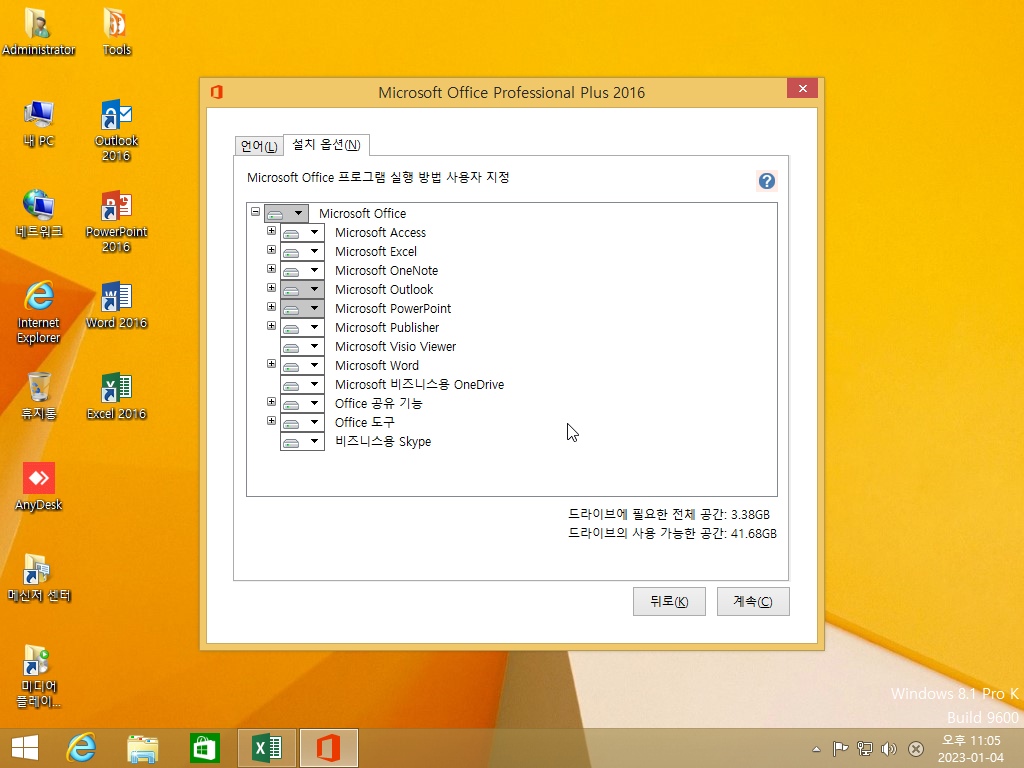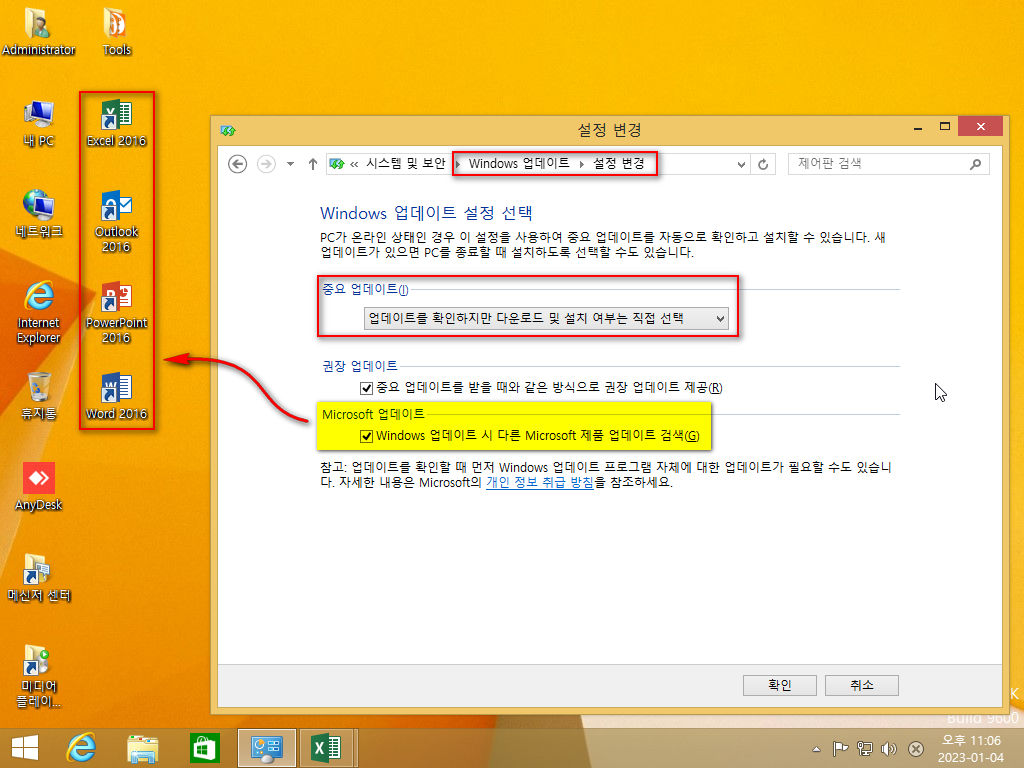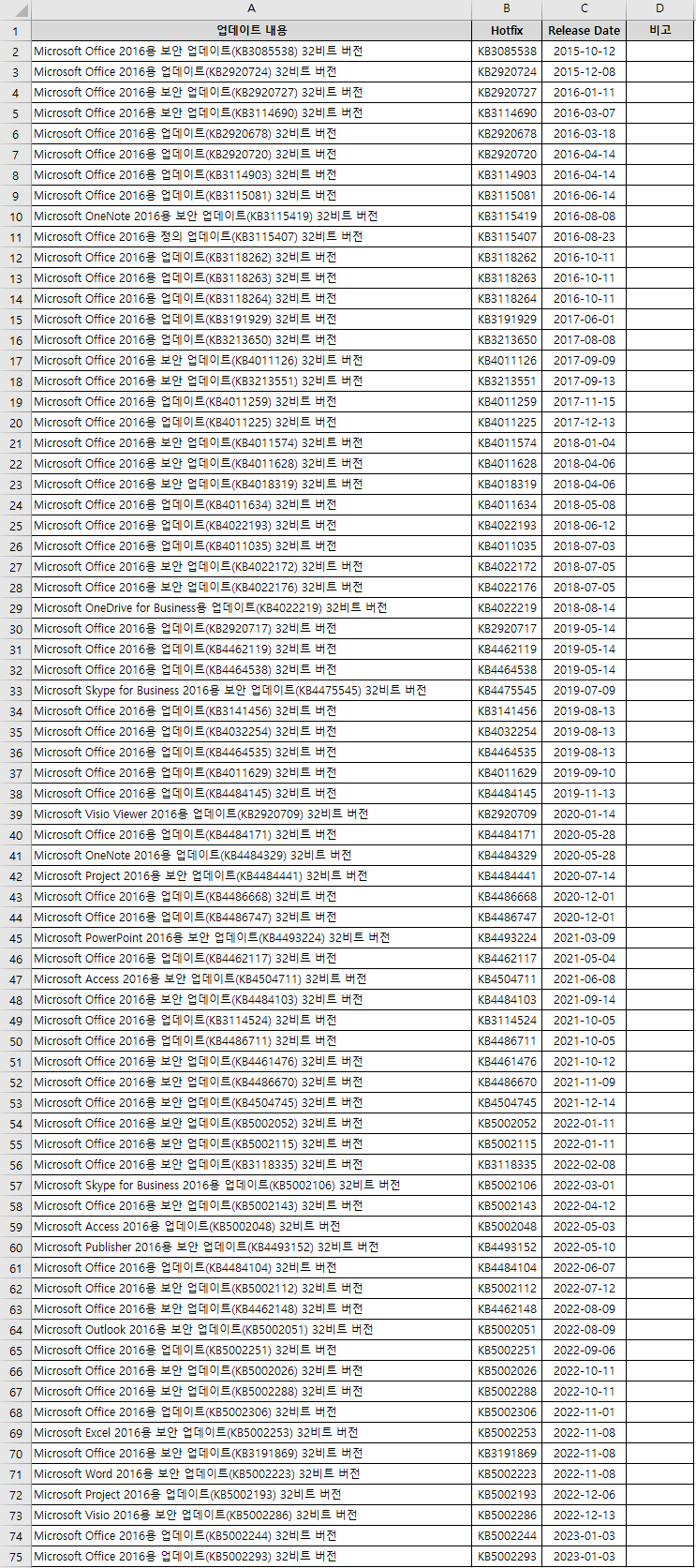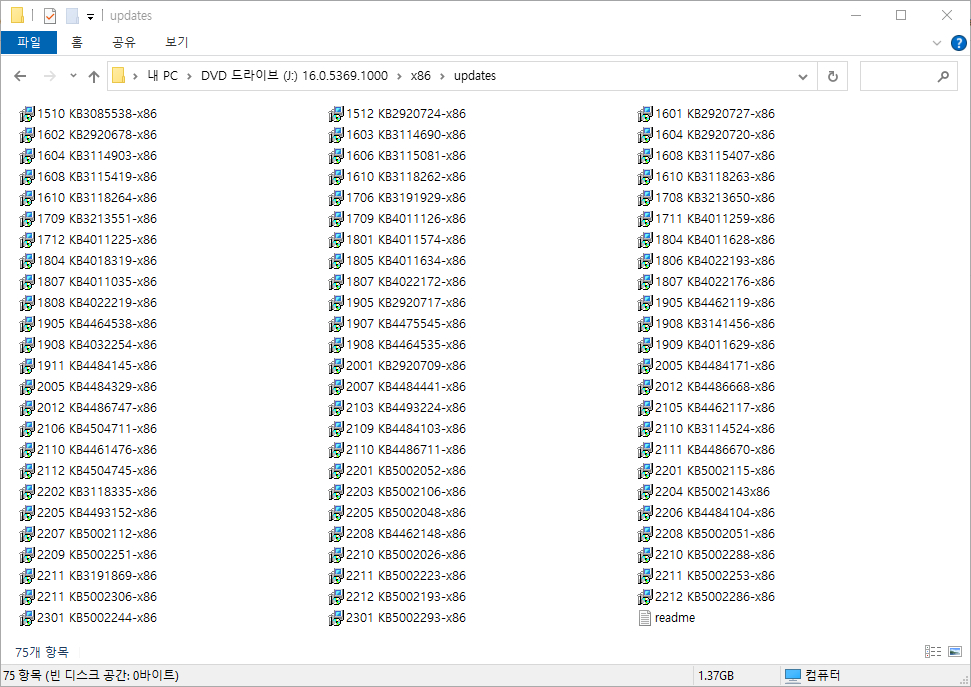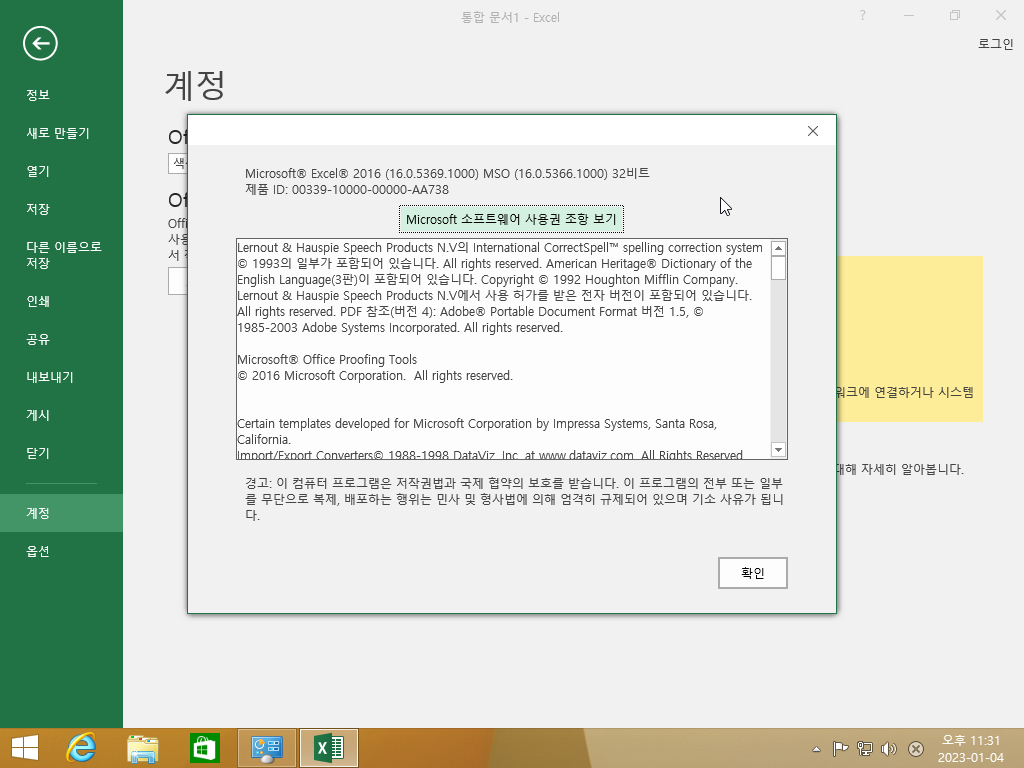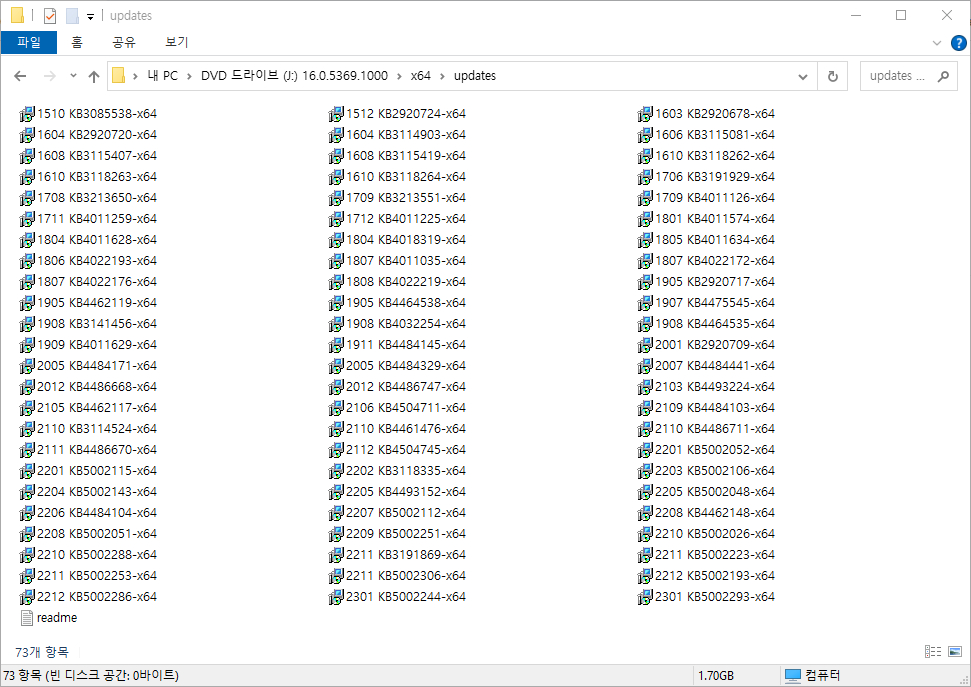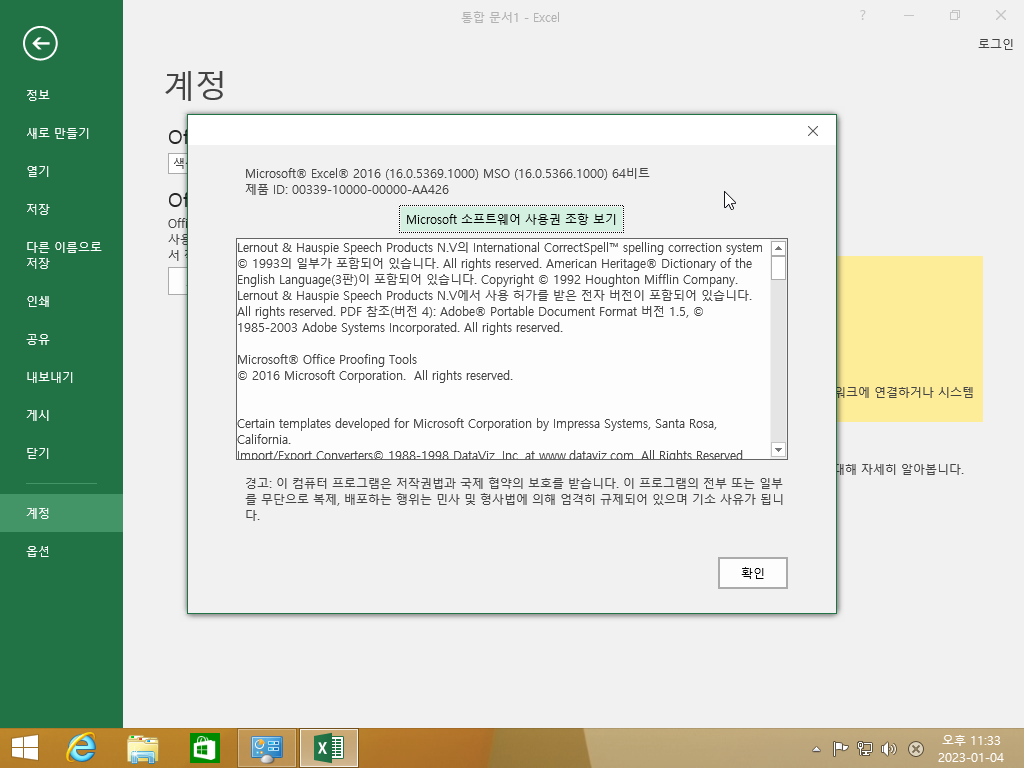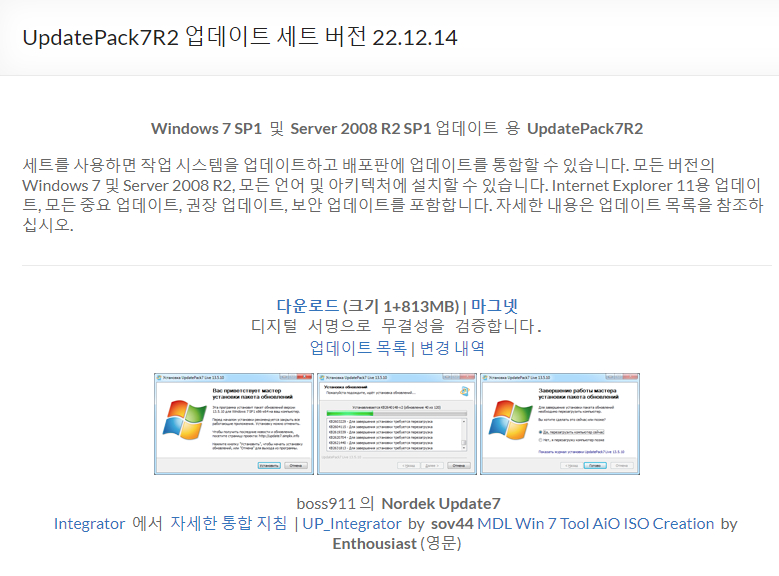UpdatePack7R2 для обновления Windows 7 SP1 и Server 2008 R2 SP1
■ 통합 배치 출처 : https://windowsforum.kr/review/7099015
설치/사용기 - UpdatePack7R2로통합하기4.bat
아..2번 파일 가만히 놔뒀으면 되는건데요 띄어쓰기 있으면 통합작업 에러 생기고, 한번 에러 생기면 뒷처리 초보분들은 어려우실 듯 하여 통합작업 전에 띄어쓰기 여부를 확인하도록 했는데요.
windowsforum.kr
업데이트 파일은 아래 링크에서 다운로드 가능합니다.
Набор обновлений UpdatePack7R2 версия 23.1.11 — simplix.info
UpdatePack7R2 для обновления Windows 7 SP1 и Server 2008 R2 SP1 Набор позволяет обновлять рабочую систему, а также интегрировать обновления в дистрибутив. Мо
blog.simplix.info
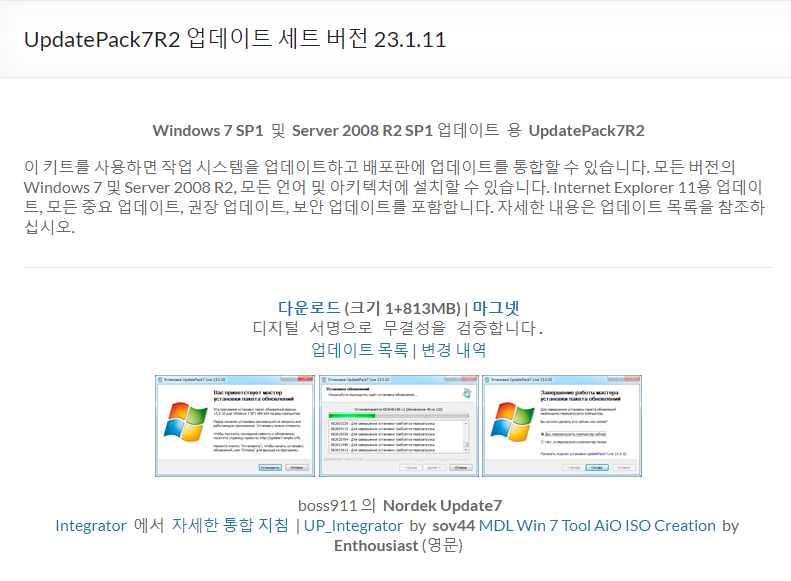
사용법
시스템에는 최소 10GB의 여유 하드 드라이브 공간이 있어야 하며 가급적이면 최소 1GB의 여유 RAM이 있어야 합니다.
깨끗한 iso 배포판을 UpdatePack7R2로 끌어다 놓고 미리 만들어진 업데이트된 iso 이미지를 얻을 수 있습니다.
세트를 유연하게 설치하려면 다음 키와 그 조합을 사용할 수 있습니다.
-
- 필요한 경우 자동 재부팅을 위한 Key / Reboot .
- 창과 메시지 없이 완전히 자동으로 설치하려면 /S 를 전환 하십시오. 사항을 등록합니다.
- 수동 설치의 경우 Key / Silent - 진행 상황을 볼 수 있지만 설치는 완전히 자동입니다.
- /Temp= 스위치 를 사용하면 임시 작업 디렉터리를 설정할 수 있습니다. 비어 있을 필요는 없지만 존재해야 합니다.
- /NoSpace 키 를 사용 하면 시스템 파티션의 여유 공간 확인을 건너뛸 수 있으므로 사용하지 않는 것이 좋습니다.
- /FixOn 스위치는 Meltdown 및 Spectre에 대한 보호 기능을 켜고 / FixOff 스위치 를 끕니다. Win7용 키가 없으면 보호가 비활성화되고 Win2008R2의 경우 활성화됩니다.
예:
-
- 모든 업데이트, IE11을 자동으로 설치하고 컴퓨터를 다시 시작해야 합니다. UpdatePack7R2.exe /silent /reboot
- 기존 제품에 대한 모든 업데이트를 은밀하게 설치하고 컴퓨터를 다시 시작하지 마십시오. UpdatePack7R2.exe /S
다음 키는 업데이트를 배포에 통합하기 위한 것입니다.
-
- /WimFile= 키 는 wim 파일의 위치를 지정하므로 절대 경로를 지정해야 합니다.
- /Index= 키 는 wim 파일의 시스템 인덱스를 지정하며 각 인덱스에 대해 통합을 다시 수행해야 합니다.
- /Index=* 키 를 사용하면 wim 파일의 모든 인덱스에 업데이트를 하나씩 통합할 수 있습니다.
- /Boot= 스위치 는 NVMe 및 USB3 지원을 통합하기 위한 boot.wim 위치를 지정합니다.
- /Optimize 스위치 를 사용하면 업데이트를 통합한 후 wim 파일의 크기를 최적화할 수 있습니다.
- /Optimize=esd 스위치 는 업데이트가 통합된 후 wim 파일을 esd 로 변환 합니다.
- /NoUSB 스위치 는 daniel_k 의 일반 USB3 드라이버 통합을 비활성화 합니다 .
메모:
-
- 인덱스를 지정하기 전에 다음 명령을 실행하는 것이 유용합니다. Dism /Get-WimInfo /WimFile:C:\install.wim(경로를 자신의 것으로 교체).
- boot.wim을 업데이트할 때 지침 에 따라 소스 폴더에서 배포 키트로 새 파일을 복사해야 합니다 .
예:
-
- IE11 및 모든 업데이트를 하나의 인덱스로 통합해야 함: UpdatePack7R2.exe /WimFile=C:\install.wim /Index=1
- IE11 및 모든 업데이트를 모든 인덱스에 통합해야 합니다. UpdatePack7R2.exe /WimFile=C:\install.wim /Index=*
추가 기능
-
- SP1이 시스템에 설치되어 있지 않은 경우 자동으로 설치할 수 있습니다. 이렇게 하려면 Windows6.1-KB976932-X86.exe 및 Windows6.1-KB976932-X64.exe 파일 을 세트와 동일한 디렉토리에 배치해야 합니다.
- 세트 옆에 UpdatePack7R2Start.cmd 가 있으면 업데이트가 설치되기 전에, 설치 후에 UpdatePack7R2Finish.cmd 가, 업데이트가 통합된 후에 UpdatePack7R2Wim.cmd 가 실행됩니다. 기본적으로 콘솔 창이 표시됩니다. 이를 숨기려면 cmd 파일의 첫 줄이 ":hide"(따옴표 없이)로 시작해야 합니다. 재부팅이 필요한 경우 업데이트 세트는 cmd 파일의 종료 코드를 추적합니다. 이 코드는 3010입니다(3010 종료 명령).
- 작동 중인 시스템에 Internet Explorer 11을 설치한 후 조정을 적용하려면 ie11.reg 파일을 set 폴더에 넣으면 자동으로 가져옵니다.
- 일부 키는 세트 파일 자체의 이름을 변경하여 교체할 수 있습니다. 따라서 자동 재부팅의 경우 세트의 파일 이름 아무 곳에나 "−−"라는 단어를 추가하고 수동 설치의 경우 "++"를 추가할 수 있습니다.
- 추가 기능의 지원되는 설치 및 통합: SmartFix , DirectX , .NET Framework , Visual C++ . 애드온 파일은 UpdatePack7R2와 같은 폴더에 있어야 합니다.
예:
-
- IE11과 함께 작동하는 시스템에 제품군을 자동으로 설치하고 컴퓨터를 다시 시작해야 합니다. UpdatePack7R2.exe의 이름을 UpdatePack7R2−−++.exe로 변경합니다.
- 이는 다음 키를 사용하는 것과 정확히 동일합니다. UpdatePack7R2.exe /silent /reboot
■ 동영상 제목 클릭 후 전체화면(1080P)시청 가능합니다.
정보가 도움이 되었다면 아래 링크로 커피를 후원 해주세요. ^^
'S&W New Release > UpdatePack7R2' 카테고리의 다른 글
| UpdatePack7R2 - 23.02.15 (0) | 2023.02.15 |
|---|---|
| UpdatePack7R2 - 23.02.04 (0) | 2023.02.06 |
| UpdatePack7R2 - 22.12.14 (0) | 2022.12.15 |
| UpdatePack7R2 - 22.11.10 (0) | 2022.11.09 |
| UpdatePack7R2 - 22.10.12 (0) | 2022.10.12 |